Če prejmete KERNEL_SECURITY_CHECK_FAILURE Ustavite napako ali modri zaslon v sistemu Windows 10/8/7, potem ima ta objava nekaj korakov za odpravljanje težav, ki jih boste morda želeli preizkusiti. Ta napaka je običajno povzročena zaradi težav z nezdružljivostjo pomnilnika ali gonilnikov ali poškodb sistemskih podatkov.
Preverjanje napak KERNEL_SECURITY_CHECK_FAILURE ima vrednost 0x00000139. To preverjanje napak kaže, da je jedro zaznalo poškodbe kritične podatkovne strukture.
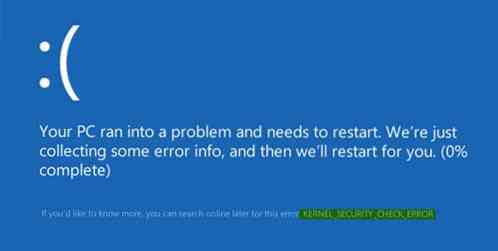
Napaka preverjanja varnosti jedra
Če prejmete modri zaslon KERNEL_SECURITY_CHECK_FAILURE, je nekaj stvari, ki jih boste morda želeli poskusiti. Oglejte si, kaj velja za vaš sistem, in nadaljujte s temi predlogi.
- Zaženite Windows Update
- Zaženite program za preverjanje sistemskih datotek
- Zaženite Driver Verifier Manager
- Zaženite diagnostično orodje Memory
- Na trdem disku preglejte napake
- Odpravljanje težav v stanju čistega zagona
- Omogočite podedovani zagonski pravilnik.
Če se lahko normalno prijavite, dobro; sicer se boste morali zagnati v varnem načinu, odpreti zaslon Napredne možnosti zagona ali za zagon uporabiti namestitveni medij, da boste lahko izvedli ta navodila.
1] Zaženite Windows Update
Najprej namestite vse najnovejše posodobitve sistema Windows in skenirajte računalnik s protivirusno programsko opremo.
2] Zaženite program za preverjanje sistemskih datotek
Morda boste želeli zagnati tudi Preverjevalnik sistemskih datotek, če želite zamenjati poškodovane sistemske datoteke, če sploh. Morda boste želeli tudi fizično zagotoviti, da so vaš RAM, trdi disk in druge komponente in dodatki strojne opreme pravilno povezani.
3] Zaženite Driver Verifier Manager
Zaženite Driver Verifier Manager in preverite, ali so poškodovani gonilniki. Po potrebi odstranite in znova namestite ali posodobite gonilnike.
4] Zaženite diagnostično orodje Memory
Windows 10 ima orodje za diagnostiko pomnilnika, s katerim lahko preverite morebitne težave s pomnilnikom, vključno s testiranjem pomnilnika z naključnim dostopom (RAM) v računalniku. Zaženite ga in preverite, ali se pojavijo težave.
5] Optično preberite trdi disk zaradi napak
Na trdem disku preglejte napake. Če želite zagnati Check Disk na sistemskem pogonu (C), vnesite naslednje v CMD in pritisnite Enter:
chkdsk / f C:
Po potrebi znova zaženite računalnik.
6] Odpravljanje težav v stanju čistega zagona
Zaženite v varnem načinu ali Clean Boot State in preverite, ali težava izgine. Če se težava ne pojavi, boste morali ročno prepoznati kršitveni program ali gonilnik in ga odstraniti.
7] Omogočite politiko starejšega zagona
Če se ne morete prijaviti v računalnik z operacijskim sistemom Windows, se zaženite v Napredne zagonske možnosti in odprite okno povišanega ukaznega poziva. Postopek je tam podrobno razložen.
Ko ste na tem zaslonu, izberite Odpravljanje težav> Napredne možnosti> Ukazni poziv. Z uporabo CMD lahko enostavno dostopate do naprednejših vgrajenih orodij Windows.
Če želite med delom v sistemu Windows 10 neposredno dostopati do teh naprednih možnosti zagona, lahko to storite v aplikaciji Nastavitve sistema Windows 10> Posodobitev in varnost> Obnovitev> Napredni zagon in kliknite gumb Znova zaženi zdaj.
Zdaj boste morali omogočiti Legacy Boot Policy. Vnesite naslednji ukaz in pritisnite Enter:
bcdedit / set privzeto bootmenupolicy legacy
Zdaj se boste lahko prijavili na namizje sistema Windows ali v varni način za izvajanje zgoraj omenjenih predlogov za odpravljanje težav.
Vse najboljše!
Oglejte si to objavo, če se v operacijskem sistemu Windows 10 prikaže napaka Critical Process Died.
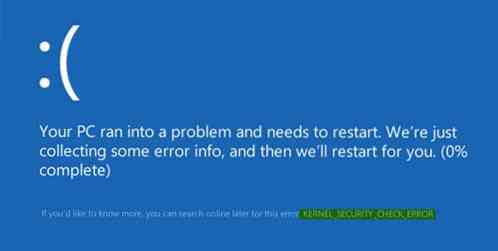
 Phenquestions
Phenquestions


